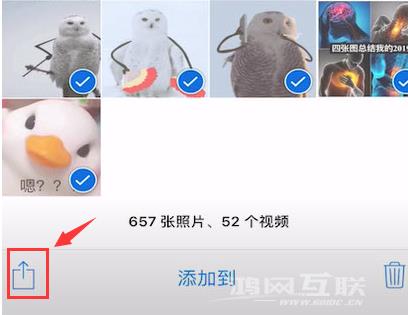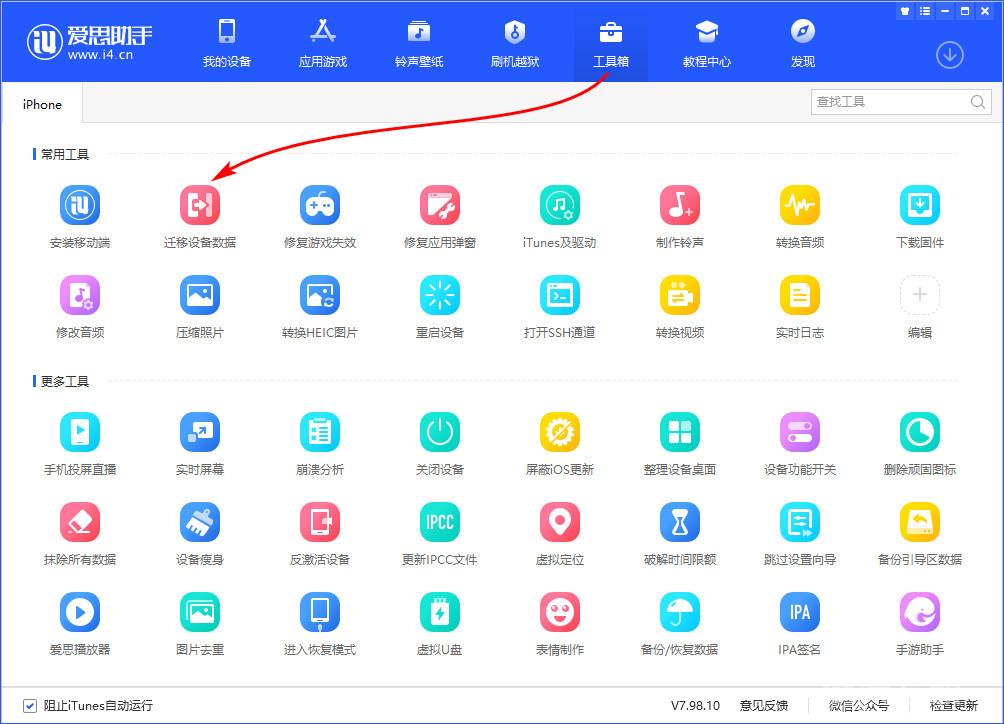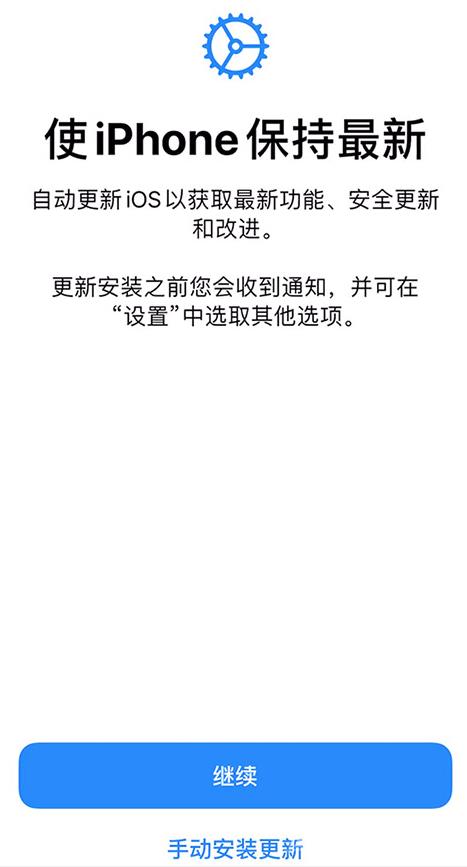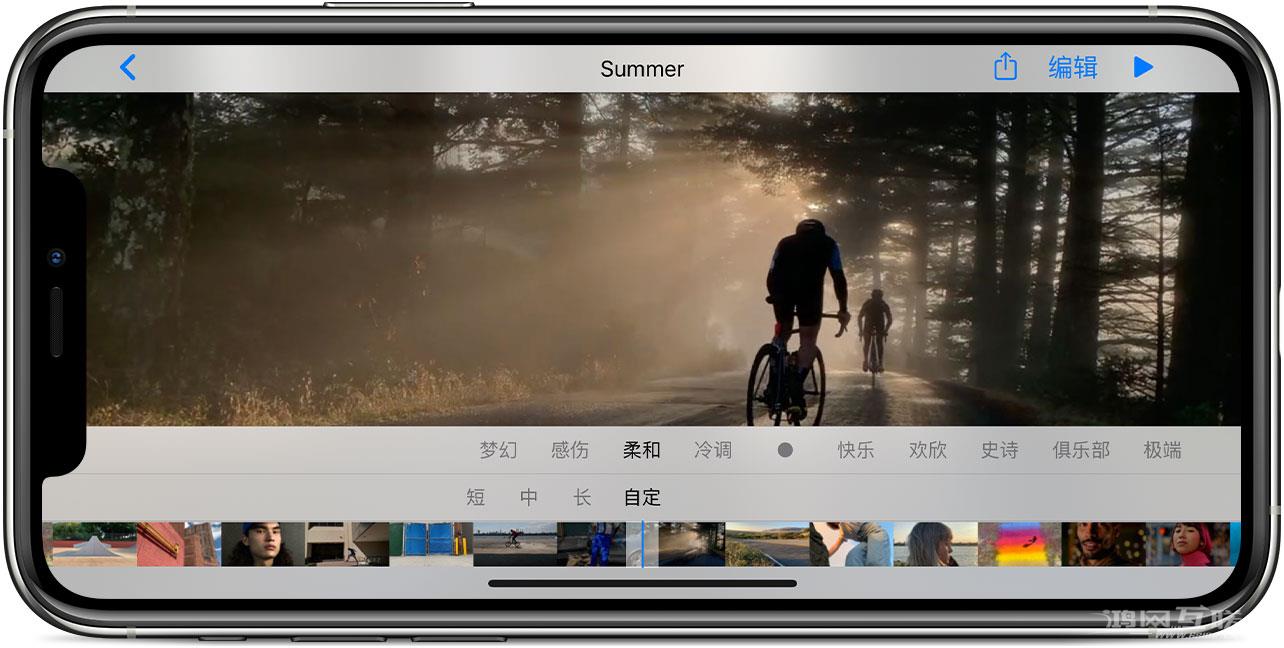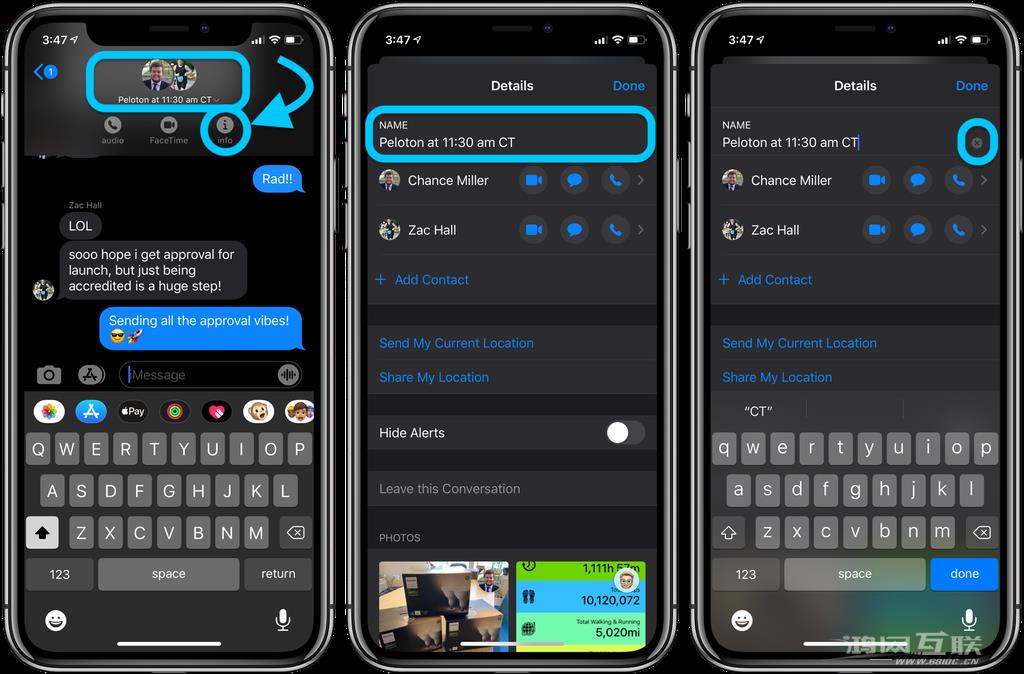iCloud 帐户持有者可以使用电子邮件地址别名发送和接收电子邮件,而无需透露其真实电子邮件地址。使用电子邮件别名登录网站和在线服务可以帮助隐藏垃圾邮件发送者和其他未经请求的人
iCloud 帐户持有者可以使用电子邮件地址别名发送和接收电子邮件,而无需透露其真实电子邮件地址。使用电子邮件别名登录网站和在线服务可以保护用户的真实电子邮件地址,使其免受垃圾邮件发送者和其他未经请求的消息来源的侵害。
此外,使用电子邮件别名还可以使电子邮件过滤变得更加容易,允许您将传入的电子邮件分类为单独的消息,并且您可以自定义电子邮件地址以更好地匹配其用途。
使用任何浏览器,访问iCloud.com 并使用您的Apple ID 登录;
点击“邮件”;

点击窗口左下角的“设置”;

点击“账户”;
点击“添加别名”;
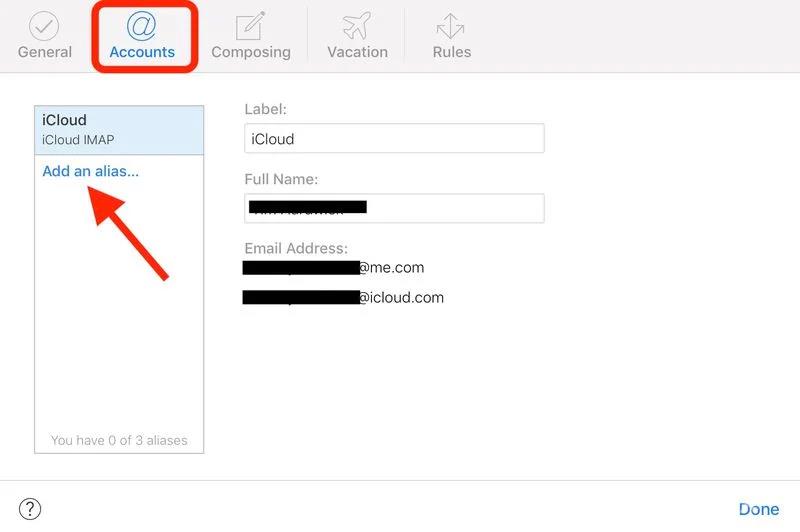
输入您的iCloud 电子邮件地址的别名,并可以选择标记该地址,以便您可以识别其预期用途。
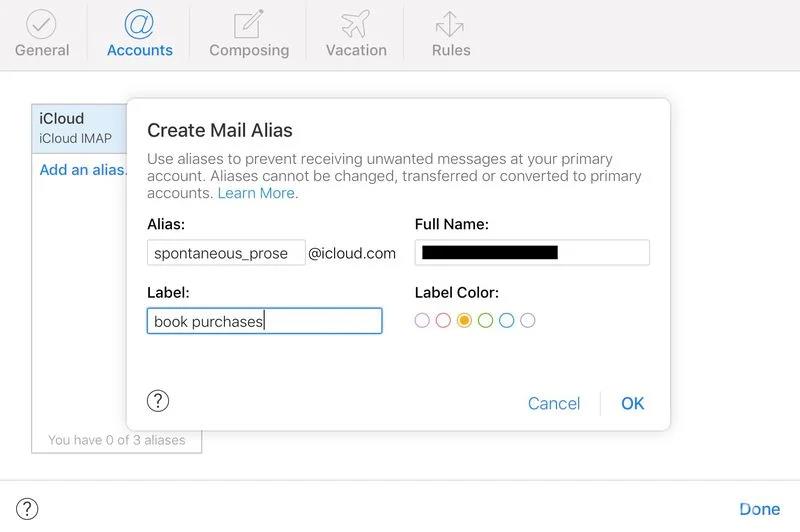
单击“关闭”,然后单击“完成”。
只需在“帐户”选项卡中选择它,然后单击“删除”即可删除别名。
如何在iOS 设备上设置iCloud 别名?
进入iPhone或iPad的“设置”;
点击屏幕顶部您的个人资料;
单击iCloud;
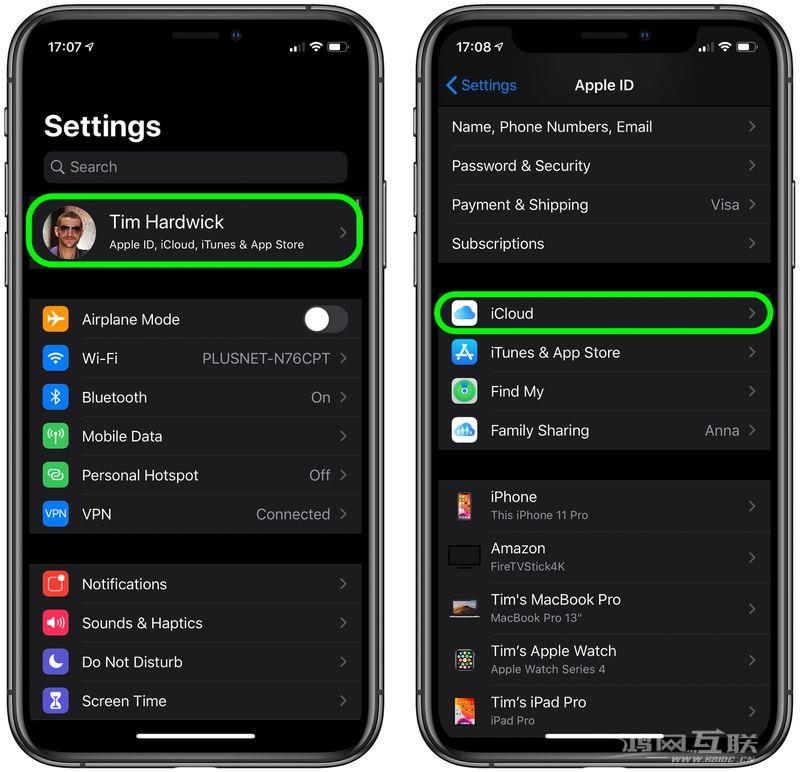
向下滚动到屏幕顶部,点击“邮件”;
在“允许发件人”下,单击电子邮件别名旁边的开关以选择设备上使用的别名。
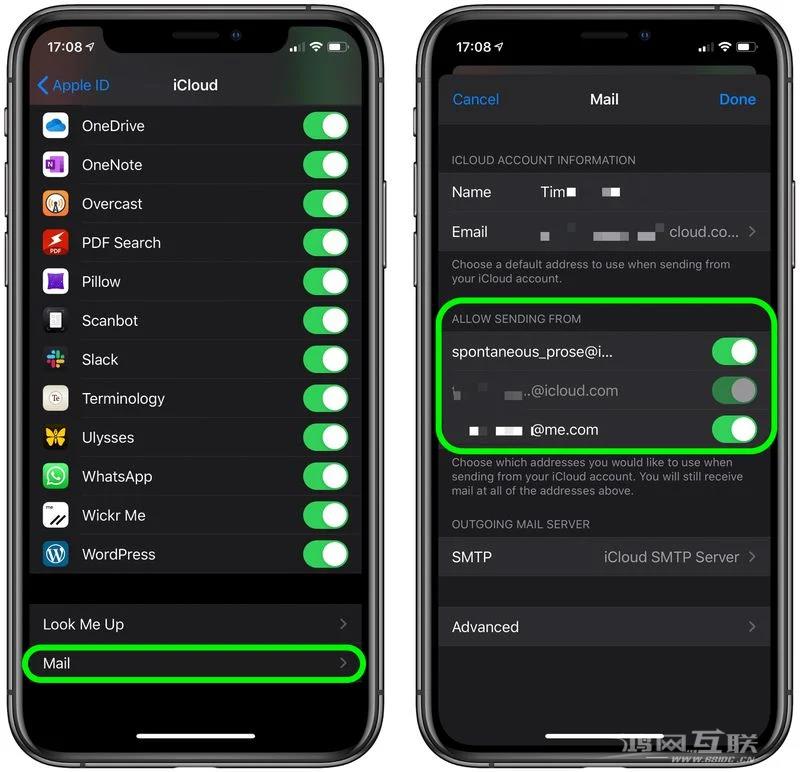
如何在Mac 上设置iCloud 别名?
打开Mac 上的邮件应用程序;
在屏幕顶部菜单栏中选择“邮件”-“偏好设置”;
选择“帐户”选项卡;
单击侧边栏中的“iCloud 帐户”
单击电子邮件地址下拉菜单并选择编辑电子邮件地址;
这将启动您的浏览器并转至iCloud 网站,输入您的Apple ID 来管理电子邮件地址。
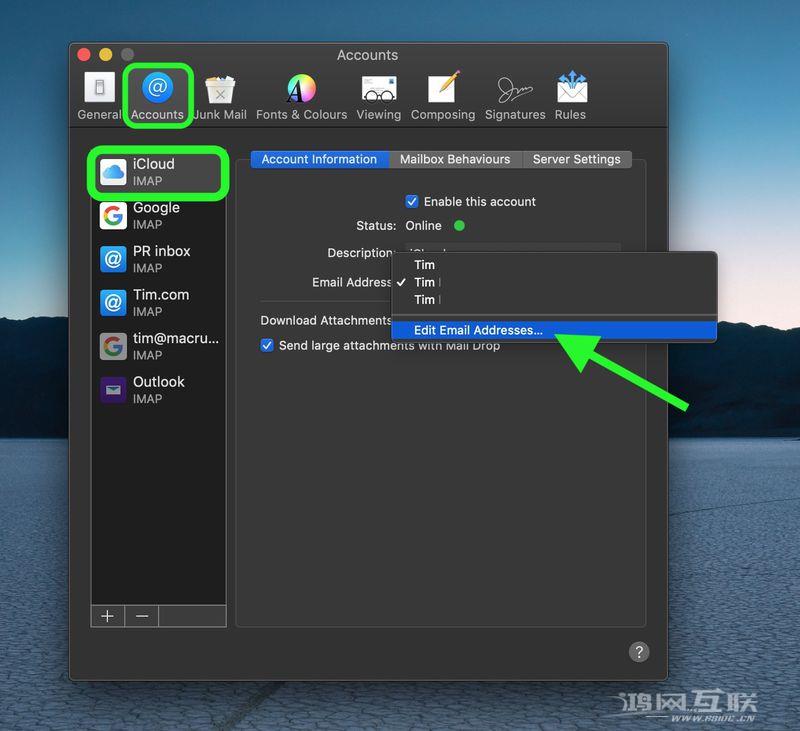
iCloud 电子邮件地址别名可确保从一个帐户访问所有地址,因此只需记住您真实的iCloud 电子邮件地址和密码即可进行访问。